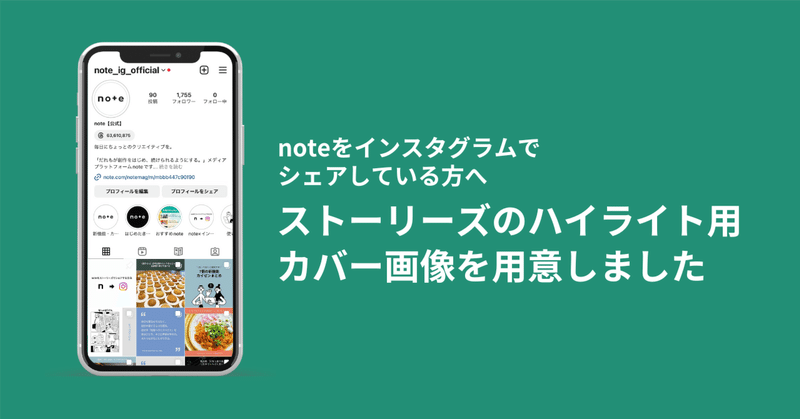
インスタグラムのストーリーズハイライト用に、noteロゴ入りカバー画像を用意しました
インスタグラムのハイライト機能とは
24時間で消えてしまうインスタグラムのストーリーズを、プロフィール画面上に残しておけるのがハイライト機能。noteをシェアしたストーリーズを、「エッセイ」「ブログ」「日記」などタイトルをつけてまとめることができます。
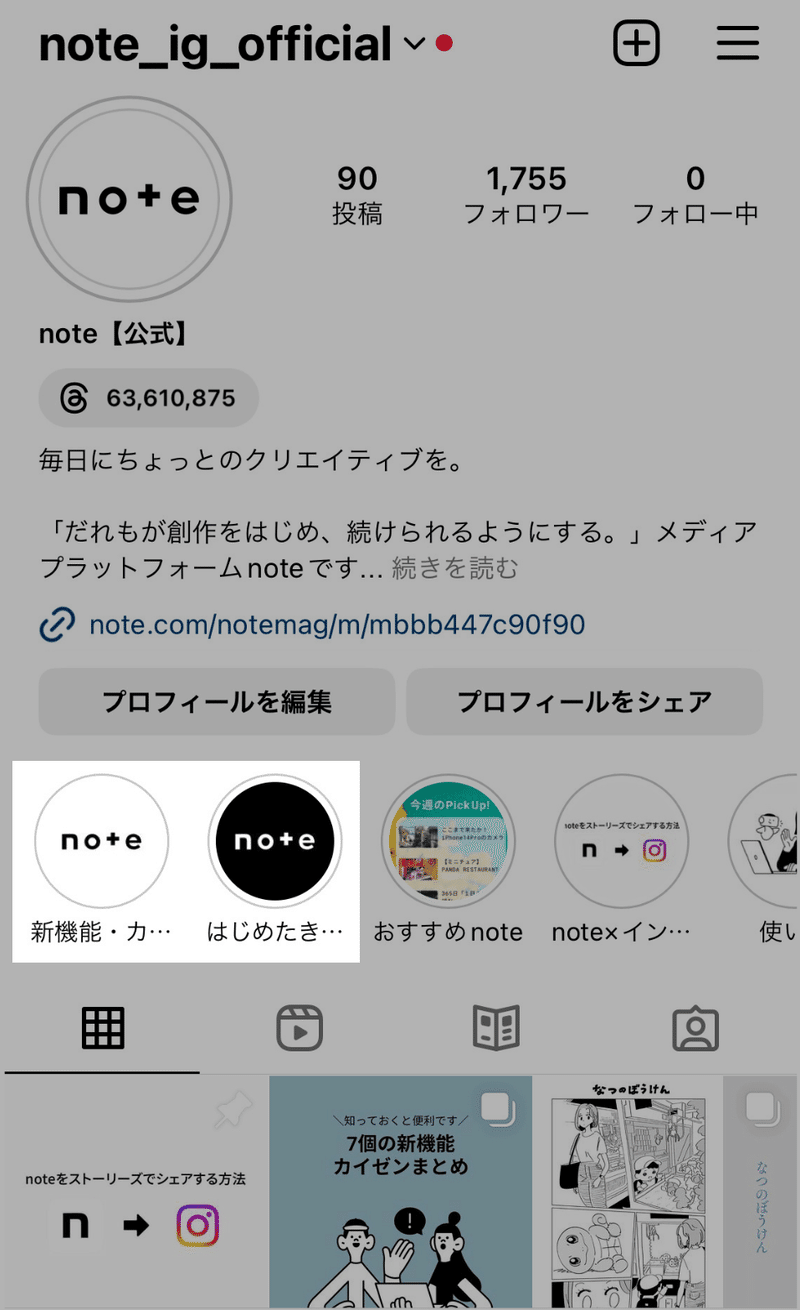
ハイライト用note公式カバー画像をつくりました
noteをシェアしたストーリーズをまとめるのにぴったりな、ハイライト用のカバー画像をご用意しました。白バージョンと黒バージョンがありますので、お好みのものをお使いください。
画像をダウンロードして、インスタグラム上で選択すれば、ロゴがちょうどいい位置におさまります。


ハイライトのカバー画像を変更する手順はこちら。
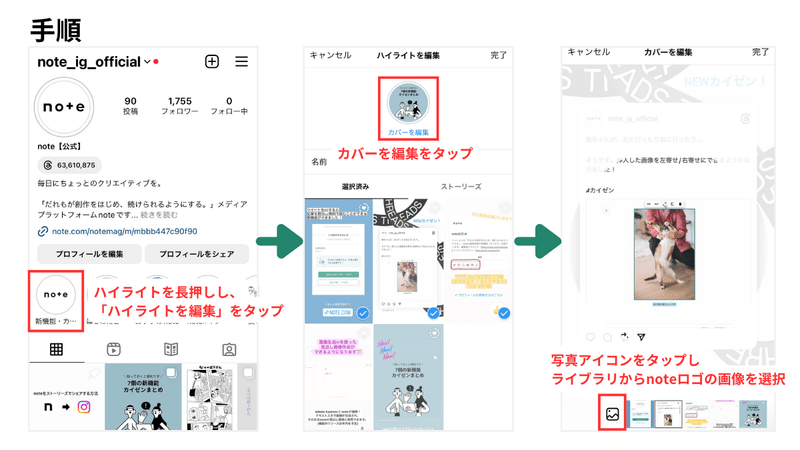
インスタグラムで読者とつながる方法3つ
インスタグラムを活用中のクリエイターのみなさんにまずはおすすめしたい、インスタグラムとnoteの使い方を紹介します。
①ストーリーズをつかって記事の告知をしたり、感想を募る
フィード投稿と異なり、ストーリーズは投稿にリンクURLを貼れます。記事を公開した後の告知だけでなく、アンケート機能を使って記事のテーマ選定の参考にしたり、感想を募ってハイライトにまとめるのもおすすめです。
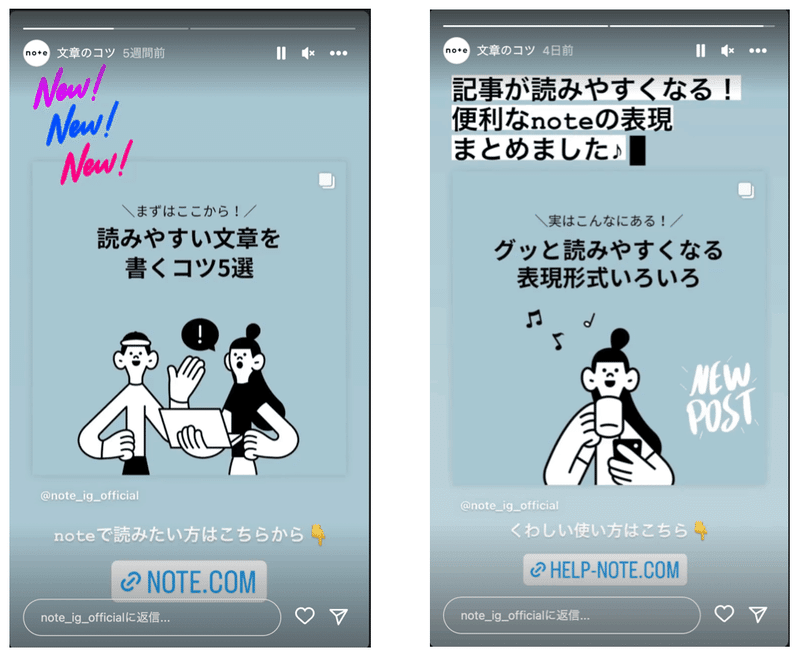
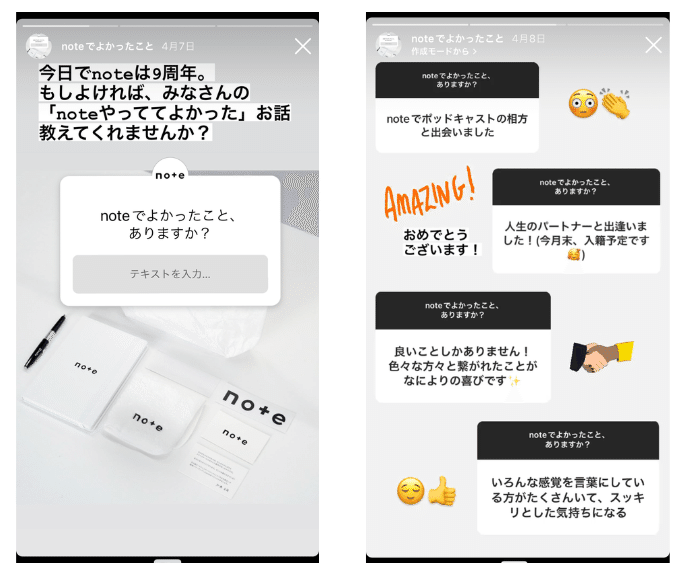
noteアプリからストーリーズにnoteをシェアすると、見出し画像とタイトルが表示されます。具体的な手順は、こちらの動画で紹介しています。
②プロフィールのリンク欄を活用する
インスタグラムのプロフィール欄では、リンクをひとつ設定できます。noteのプロフィールページや自己紹介記事、いまいちばん読んでほしいnoteのリンクを設定しておくのもおすすめです。
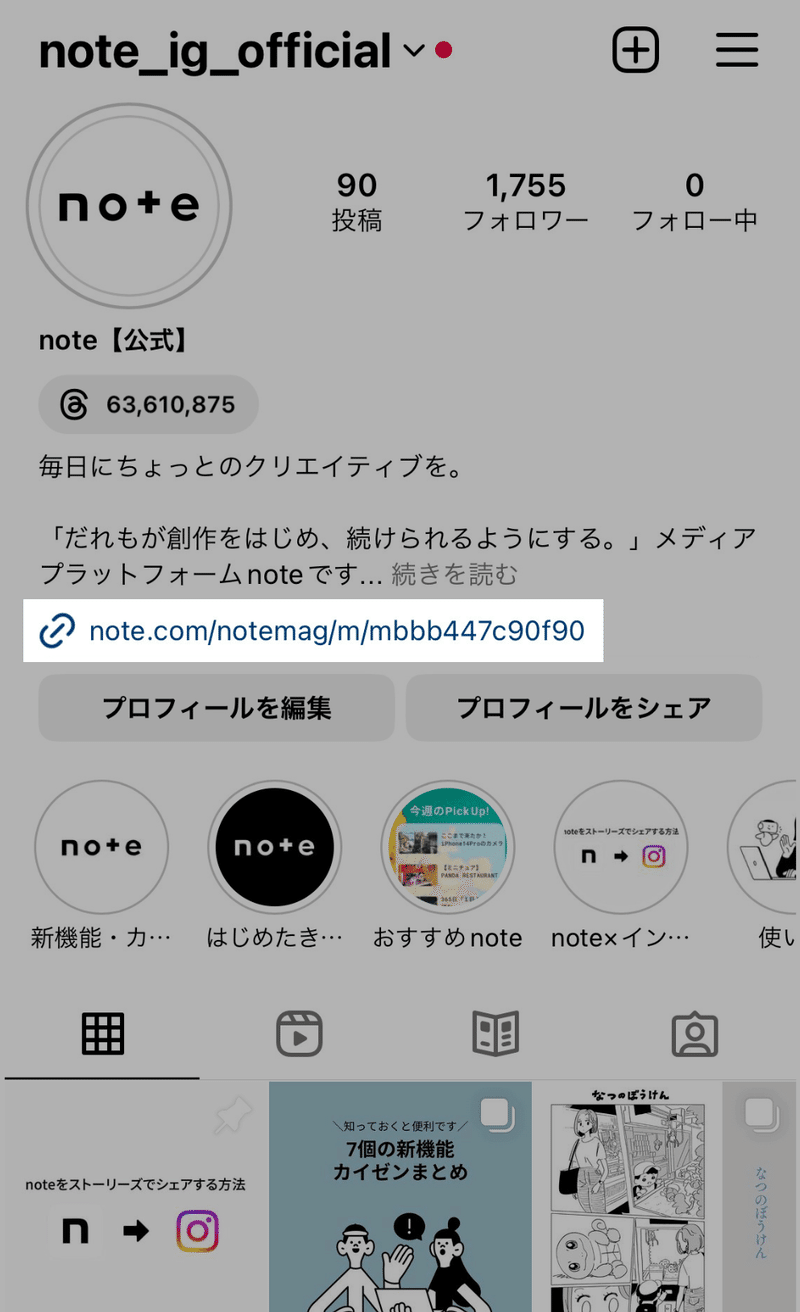
③noteのプロフィールにインスタグラムのリンクを設定する
noteのプロフィールにインスタグラムアカウントのリンクを入れられます。読者と他SNSでもつながることで、記事の公開や更新のお知らせに気づいてもらいやすくなります。
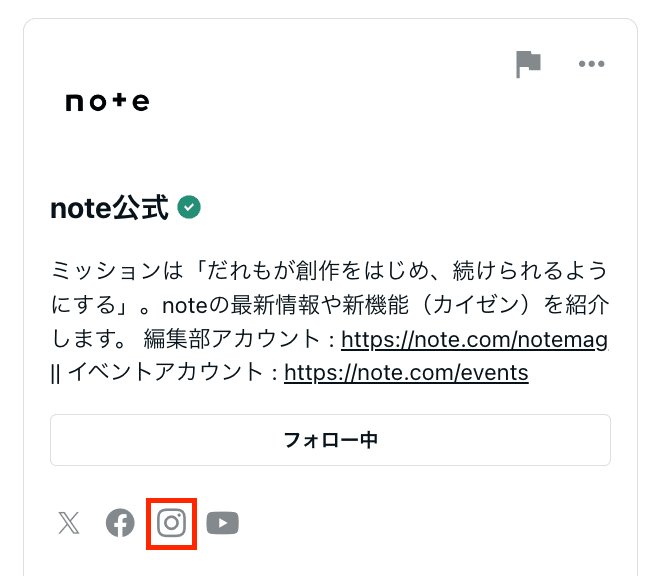
▼プロフィール欄の設定方法はこちら
そのほか、noteで創作を楽しむコツなどを公式インスタグラムや公式X(Twitter)でも発信しています。フォロー、お待ちしています!
創作活動で大事なこと
— note (@note_PR) August 11, 2023
・創作を楽しみ続けること
・ずっと発表し続けること
駄文でも短文でも、気軽に投稿しましょう。
もし、私たちがおすすめするやりかたが合わなければ、気にせず違うアプローチを試してみましょう。
楽しく創作を続けられるほうが、はるかに大事です。#創作のコツ pic.twitter.com/UegrbARdYY
関連記事
